基于jQuery仿淘宝产品图片放大镜特效_jquery
在开发商城的时候,往往会用到图片的放大功能,这里把自己在近期项目中使用的放大镜特效做一下总结(非插件)。
放大镜效果 常用的js组件jquery.imagezoom,jquery.jqzoom,jquery.zoom等 这些组件大同小异。 大家感兴趣的话可以去百度一下。
本文主要是使用非组件方法来做放大镜效果。
每一张图片都要生成三种尺寸,否则放大镜的效果不会太明显,这里是 54X54 320X320 800X800。
首先看效果:鼠标经过小图时,大图随之切换。

首先是html
<div class="infoimg">
<div class="mainImg" id="largePicDiv">
<img src="/static/imghw/default1.png" data-src="FileUpload/20160120/20160120103334758_w.jpg" class="lazy" id="largePic" alt="和朋友们一起想办法(第二辑):全8册" />
<div class="zoom_pup" id="move"></div>
<div id="detailPic" class="big_pic">
<img src="/static/imghw/default1.png" data-src="FileUpload/20160120/20160120103334758_b.jpg" class="lazy" alt="和朋友们一起想办法(第二辑):全8册" />
</div>
</div>
<div class="allImg">
<img src="/static/imghw/default1.png" data-src="FileUpload/20160120/20160120103334758_x.jpg" class="lazy" alt="和朋友们一起想办法(第二辑):全8册"/>
<img src="/static/imghw/default1.png" data-src="FileUpload/20160120/20160120103334918_x.jpg" class="lazy" alt="和朋友们一起想办法(第二辑):全8册"/>
<img src="/static/imghw/default1.png" data-src="FileUpload/20160120/20160120103335031_x.jpg" class="lazy" alt="和朋友们一起想办法(第二辑):全8册"/>
<img src="/static/imghw/default1.png" data-src="FileUpload/20160120/20160120103335127_x.jpg" class="lazy" alt="和朋友们一起想办法(第二辑):全8册"/>
<img src="/static/imghw/default1.png" data-src="FileUpload/20160120/20160120103335209_x.jpg" class="lazy" alt="和朋友们一起想办法(第二辑):全8册"/>
</div>
</div>
这里id为move的div是放大镜的手柄 id为detailPic的div是右侧放大镜
css
.infoimg { float: left; padding: 0 20px 30px 0; position: relative; width: 320px; }
.infoimg img { display: block; height: 320px; width: 320px; }
.allImg { height: 58px; margin: 15px 0 0 10px; overflow: hidden; width: 310px; }
.allImg img { cursor: pointer; float: left; height: 54px; margin-right: 3px; padding: 2px; width: 54px; }
.allImg img.current { border: 1px solid #f1f1f1; padding: 1px; }
.mainImg { position: relative; }
.mainImg .zoom_pup { background: url("../images/zoom_pup.png") repeat 0 0; cursor: move; height: 175px; left: 0px; position: absolute; top: 160px; width: 175px; display: none; }
.big_pic { background-color:#fff; border: 1px solid #f5f5f5; height: 400px; left: 320px; overflow: hidden; position: absolute; text-align: center; top: 0; width: 400px; display: none; }
.big_pic img{ width: 800px; height: 800px;}
JS代码
//切换图片
$(".allImg img").mouseover(function() {
$(".allImg img").removeClass("current");
$(this).addClass("current");
var src = $(this).attr("src");
$("#largePic").attr("src", src.replace("_x", "_w"));
$("#detailPic img").attr("src", src.replace("_x", "_b"));
});
//放大镜效果
$("#largePicDiv").bind("mousemove",
function(e) {
var ev = e || event;
var mouseX = ev.pageX;
var mouseY = ev.pageY;
var picLeft = $("#largePic").offset().left;
var picTop = $("#largePic").offset().top;
var picWidth = $("#largePic").width();
var picHeight = $("#largePic").height();
var xLength = mouseX - picLeft;
var yLength = mouseY - picTop;
var qWidth = picWidth / 4;
var lastQWidth = picWidth - picWidth / 4;
var qHeight = picHeight / 4;
var lastQHeight = picHeight - picHeight / 4;
if (xLength < qWidth) {
$("#move").css("left","0px");
} else {
if (xLength > lastQWidth) {
$("#move").css("left", (lastQWidth - qWidth) + "px");
} else {
$("#move").css("left", (xLength - qWidth) + "px");
}
}
if (yLength < qHeight) {
$("#move").css("top", "0px");
} else {
if (yLength > lastQHeight) {
$("#move").css("top", (lastQHeight - qHeight) + "px");
} else {
$("#move").css("top", (yLength - qHeight) + "px");
}
}
$("#detailPic > img").css("left", parseInt($("#move").css("left")) * (-800 / picWidth) + "px").css("top", parseInt($("#move").css("top")) * (-800 / picWidth) + "px").css("position", "absolute");
});
当然这里最下面一排小图片 还缺少一个功能,就是当图片大于5张的时候可以左右滚动图片,这样可以容纳大于5张的图片。这里项目中使用的图片一般都小于5张,因此这个功能没有,大家可以参考一下当当或京东。
以上就是jQuery实现图片放大镜效果的代码,希望对大家的学习有所帮助。

热AI工具

Undresser.AI Undress
人工智能驱动的应用程序,用于创建逼真的裸体照片

AI Clothes Remover
用于从照片中去除衣服的在线人工智能工具。

Undress AI Tool
免费脱衣服图片

Clothoff.io
AI脱衣机

AI Hentai Generator
免费生成ai无尽的。

热门文章

热工具

记事本++7.3.1
好用且免费的代码编辑器

SublimeText3汉化版
中文版,非常好用

禅工作室 13.0.1
功能强大的PHP集成开发环境

Dreamweaver CS6
视觉化网页开发工具

SublimeText3 Mac版
神级代码编辑软件(SublimeText3)
 jQuery引用方法详解:快速上手指南
Feb 27, 2024 pm 06:45 PM
jQuery引用方法详解:快速上手指南
Feb 27, 2024 pm 06:45 PM
jQuery引用方法详解:快速上手指南jQuery是一个流行的JavaScript库,被广泛用于网站开发中,它简化了JavaScript编程,并为开发者提供了丰富的功能和特性。本文将详细介绍jQuery的引用方法,并提供具体的代码示例,帮助读者快速上手。引入jQuery首先,我们需要在HTML文件中引入jQuery库。可以通过CDN链接的方式引入,也可以下载
 jQuery如何移除元素的height属性?
Feb 28, 2024 am 08:39 AM
jQuery如何移除元素的height属性?
Feb 28, 2024 am 08:39 AM
jQuery如何移除元素的height属性?在前端开发中,经常会遇到需要操作元素的高度属性的需求。有时候,我们可能需要动态改变元素的高度,而有时候又需要移除元素的高度属性。本文将介绍如何使用jQuery来移除元素的高度属性,并提供具体的代码示例。在使用jQuery操作高度属性之前,我们首先需要了解CSS中的height属性。height属性用于设置元素的高度
 jQuery中如何使用PUT请求方式?
Feb 28, 2024 pm 03:12 PM
jQuery中如何使用PUT请求方式?
Feb 28, 2024 pm 03:12 PM
jQuery中如何使用PUT请求方式?在jQuery中,发送PUT请求的方法与发送其他类型的请求类似,但需要注意一些细节和参数设置。PUT请求通常用于更新资源,例如更新数据库中的数据或更新服务器上的文件。以下是在jQuery中使用PUT请求方式的具体代码示例。首先,确保引入了jQuery库文件,然后可以通过以下方式发送PUT请求:$.ajax({u
 jQuery小技巧:快速修改页面所有a标签的文本
Feb 28, 2024 pm 09:06 PM
jQuery小技巧:快速修改页面所有a标签的文本
Feb 28, 2024 pm 09:06 PM
标题:jQuery小技巧:快速修改页面所有a标签的文本在网页开发中,我们经常需要对页面中的元素进行修改和操作。在使用jQuery时,有时候需要一次性修改页面中所有a标签的文本内容,这样可以节省时间和精力。下面将介绍如何使用jQuery快速修改页面所有a标签的文本,同时给出具体的代码示例。首先,我们需要引入jQuery库文件,确保在页面中引入了以下代码:<
 使用jQuery修改所有a标签的文本内容
Feb 28, 2024 pm 05:42 PM
使用jQuery修改所有a标签的文本内容
Feb 28, 2024 pm 05:42 PM
标题:使用jQuery修改所有a标签的文本内容jQuery是一款流行的JavaScript库,被广泛用于处理DOM操作。在网页开发中,经常会遇到需要修改页面上链接标签(a标签)的文本内容的需求。本文将介绍如何使用jQuery来实现这个目标,并提供具体的代码示例。首先,我们需要在页面中引入jQuery库。在HTML文件中添加以下代码:
 如何判断jQuery元素是否具有特定属性?
Feb 29, 2024 am 09:03 AM
如何判断jQuery元素是否具有特定属性?
Feb 29, 2024 am 09:03 AM
如何判断jQuery元素是否具有特定属性?在使用jQuery操作DOM元素时,经常会遇到需要判断元素是否具有某个特定属性的情况。这种情况下,我们可以借助jQuery提供的方法来轻松实现这一功能。下面将介绍两种常用的方法来判断一个jQuery元素是否具有特定属性,并附上具体的代码示例。方法一:使用attr()方法和typeof操作符//判断元素是否具有特定属
 了解jQuery中eq的作用及应用场景
Feb 28, 2024 pm 01:15 PM
了解jQuery中eq的作用及应用场景
Feb 28, 2024 pm 01:15 PM
jQuery是一种流行的JavaScript库,被广泛用于处理网页中的DOM操作和事件处理。在jQuery中,eq()方法是用来选择指定索引位置的元素的方法,具体使用方法和应用场景如下。在jQuery中,eq()方法选择指定索引位置的元素。索引位置从0开始计数,即第一个元素的索引是0,第二个元素的索引是1,依此类推。eq()方法的语法如下:$("s
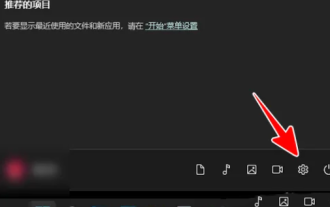 win11放大镜放大150怎么操作?win11放大镜放大缩小快捷键分享详情
Mar 09, 2024 pm 01:04 PM
win11放大镜放大150怎么操作?win11放大镜放大缩小快捷键分享详情
Mar 09, 2024 pm 01:04 PM
win11系统有着很多的全面的功能,带给用户们一个别样的使用感受,但是也有不少的用户们在询问win11放大镜放大150怎么操作?用户们可以直接的点击开始图标下的设置,然后选择辅助选项来进行操作就可以了。下面就让本站来为用户们来仔细的介绍一下win11放大镜放大缩小快捷键分享吧。win11放大镜放大缩小快捷键分享用户可以轻松在电脑桌面下方的任务栏找到开始图标,点击后会弹出开始选项卡,然后选择其中的设置图标即可进入设置界面。3、随后用户在右侧页面中,找到影像板块并点击放大镜选项,将会打开新页面。5、






